FileMakerワークショップに参加
- WindowsServer2012
昨日、FileMakerワークショップに参加した。備忘録もかねて内容を紹介する。 まず、TOの名前の付け方。FTSの本では、左から順に書けという話だ。例えば「受注見出_受注明細」のように。 それゆえ、逆にして「受注明細_受注見出」としているそうだ。その代わり頭にA01等識別子をつけて「A01受注明細_受注見出」と付けて...
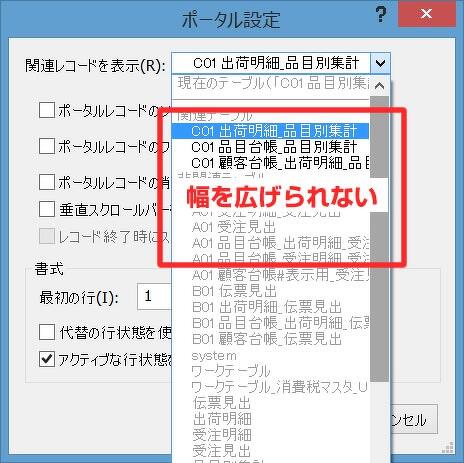
昨日、FileMakerワークショップに参加した。備忘録もかねて内容を紹介する。 まず、TOの名前の付け方。FTSの本では、左から順に書けという話だ。例えば「受注見出_受注明細」のように。 それゆえ、逆にして「受注明細_受注見出」としているそうだ。その代わり頭にA01等識別子をつけて「A01受注明細_受注見出」と付けて...

次はレプリケーション。 受け側の設定。Hyper-Vの設定をクリック。左ペインから「レプリカサーバーとしてこのコンピューターを有効にする」チェックを入れる。ポートの設定では「kerberosを使用する」にチェックを入れる。レプリカ作成を許可するサーバーを指定する。「認証されたすべてのサーバーからのレプリケーショ...

今までで、やっとLiveMigrationの準備が完了。 続いて、受信側の設定。Hyper-vマネージャーからライブマイグレーションを選択。ライブマイグレーションの受信項目で、使用可能な任意のネットワークをライブマイグレーション使用するを選択。 高度な機能から認証プロトコルにはkerberosを選び、圧縮にする。 続いて、ライ...

続いて、ActiveDirectoryの構築。役割と追加かActiveDirectoryドメインサービスを追加して、ドメインを設定。 他のマシンはメンバーサーバーに設定する。ログイン時にドメインとユーザー名、パスワードを入力してドメインに参加する

Hyper-vの役割を設定出来たら、続いてHyper-vで仮想マシンの作成をする。新しく世代の指定が出来るようになった。 ここは古いタイプの第1世代としておく。第2世代の場合、インストールするゲストOSがWindows7やWindowsServer2008r2等、最新OSでないとダメダ。今回の研修では2003Serverをインストールしたため、文...
| 月 | 火 | 水 | 木 | 金 | 土 | 日 |
| 1 | 2 | 3 | 4 | 5 | 6 | 7 |
| 8 | 9 | 10 | 11 | 12 | 13 | 14 |
| 15 | 16 | 17 | 18 | 19 | 20 | 21 |
| 22 | 23 | 24 | 25 | 26 | 27 | 28 |
| 29 | 30 | 31 |